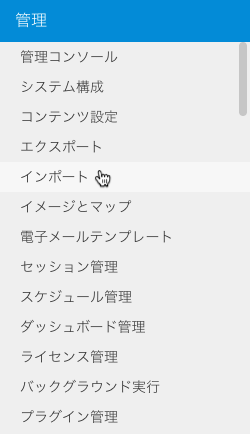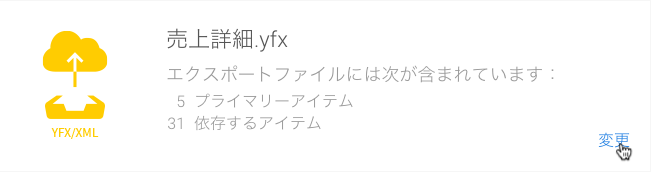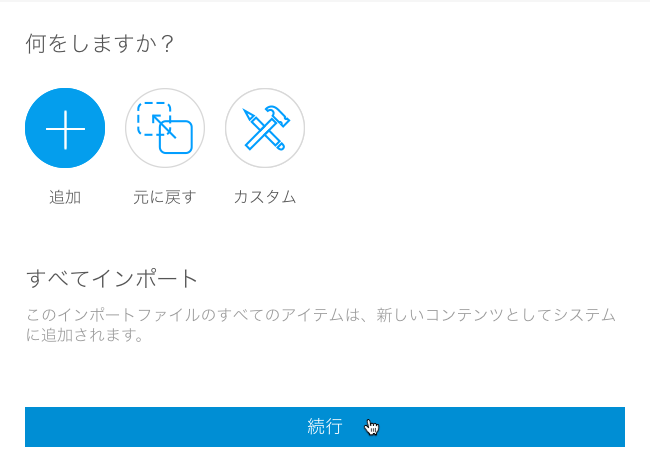コンテンツをインポートする場合は、以下の手順を実行します。
レフトサイドナビゲーションから、「管理」>「インポート」に移動します。
- ドロップボックスパネルが表示されるので、ファイルを直接ドラッグするか、これをクリックしてファイル選択から対象のファイルを選択します。
- ファイルをアップロードすると、含まれるコンテンツの概要を確認することができます。
アップロードしたファイルを削除する場合は、「変更」をクリックします。
Yellowfinはファイルを検証し、既にシステムに存在するデータがあるかどうかを確認して、それを通知します。これにより、異なる名前で保存されていたとしても、データやレポートの重複コピーを防ぐことができます(Yellowfinは、現在のファイル名に関わらず、各ファイルのユニバーサルユニーク識別子(UUID)を一致させることができます。
- 次に、インポート方法を選択します。以下の3つのオプションから選択することができます。
追加:ファイル内のすべてのデータをインポートします。これには、プライマリーと、セカンダリーコンテンツが含まれます(注意:ファイル内のデータがインポート先に既に存在していたとしても、追加されることになります)。
元に戻す:ファイル内のプライマリーコンテンツから、インポートするコンテンツを選択することができます。セカンダリーコンテンツを選択することはできませんが、選択されたプライマリーコンテンツに関連するすべてのセカンダリーコンテンツはインポートされます。
カスタム:ファイル内のプライマリーコンテンツ、およびセカンダリーコンテンツから、インポートするコンテンツを選択することができます。こちらでは、インポートするコンテンツを自由にカスタマイズすることができます。 - インポート方法を選択したら、「続行」ボタンをクリックします。
選択したインポート方法に応じて、以下の手順は異なります。それぞれの方法をクリックすることで、その手順を確認することができます。:追加、元に戻す、カスタム
注意
インポート画面上部にあるステータスバーについて、詳細な情報は、こちらを参照してください。